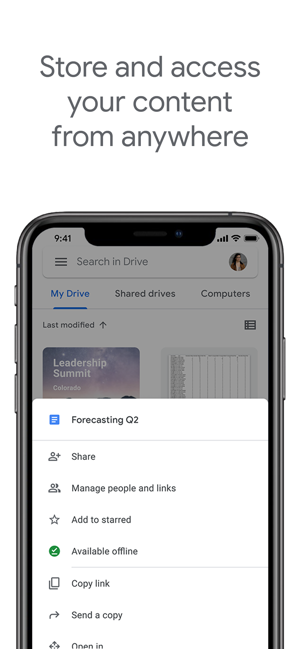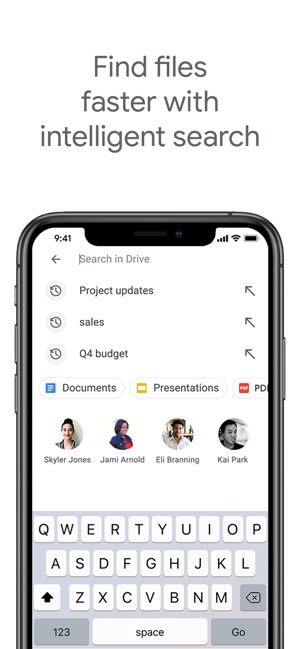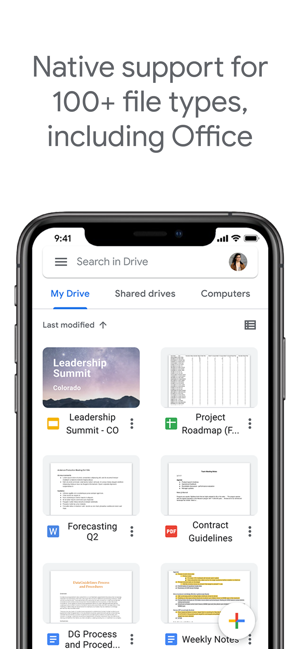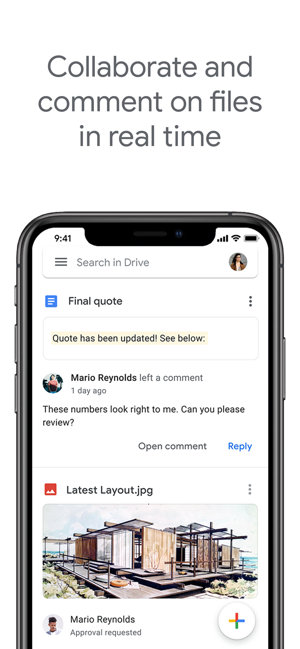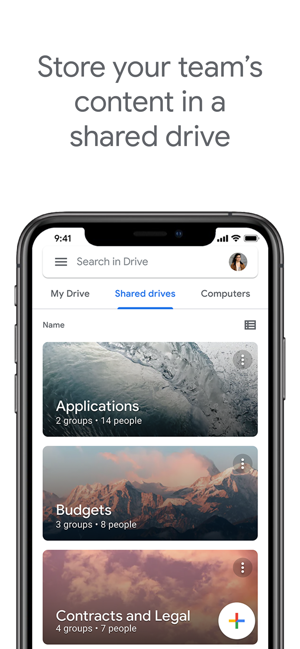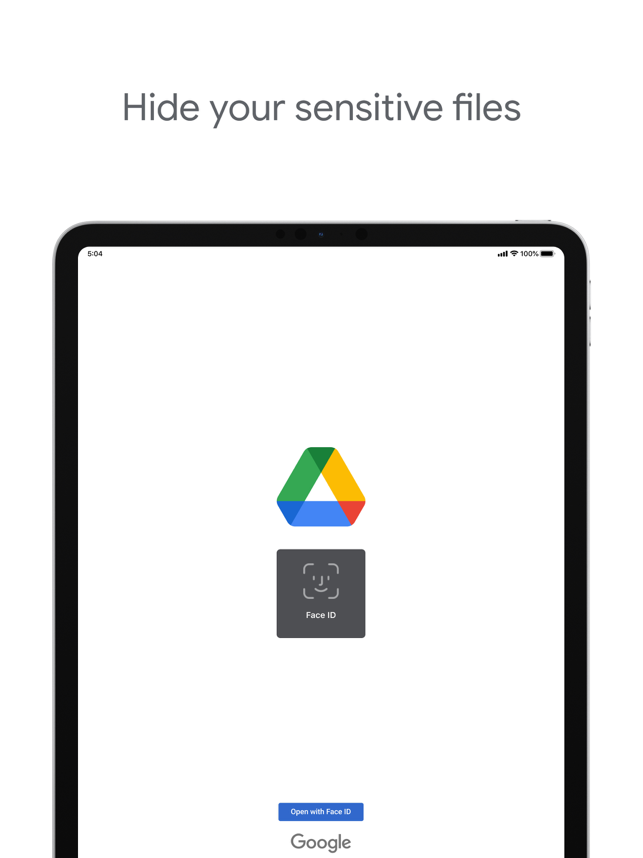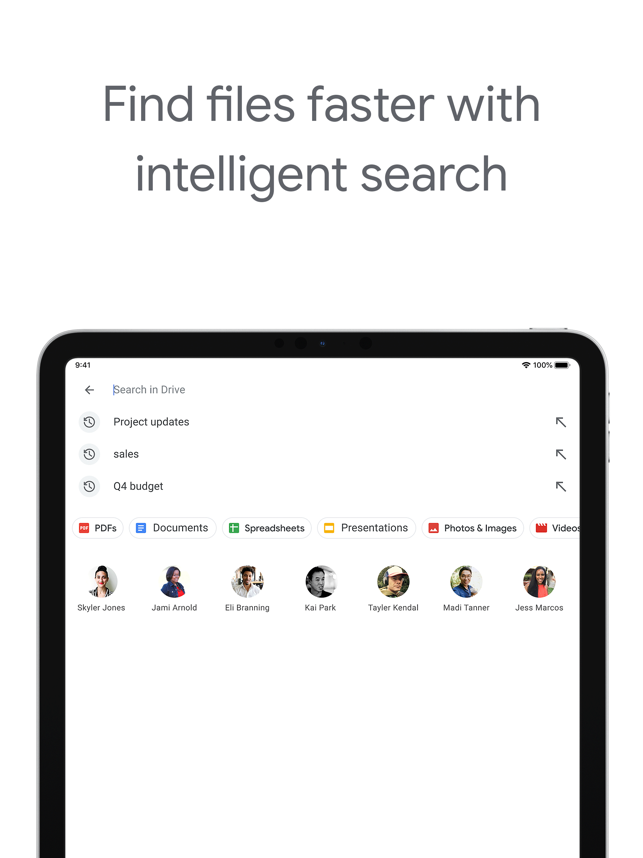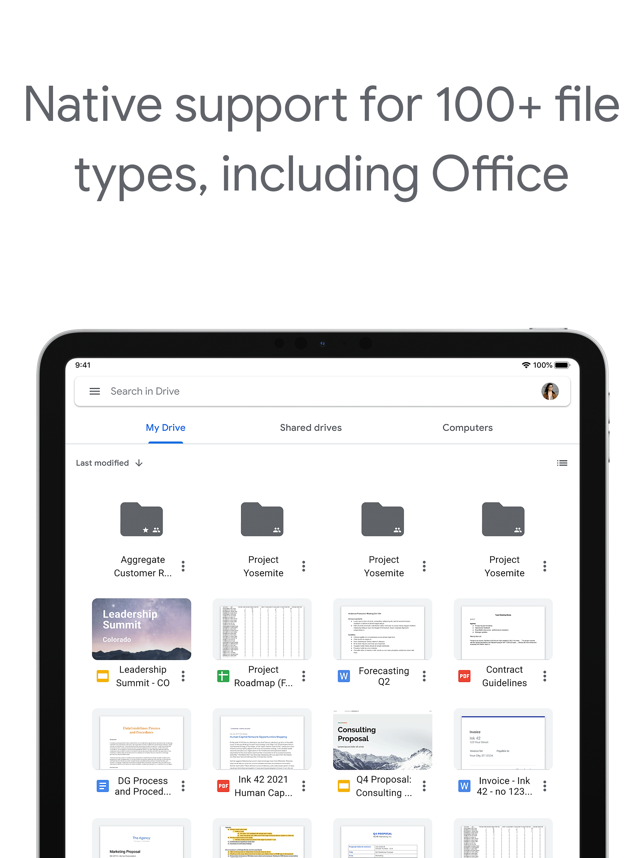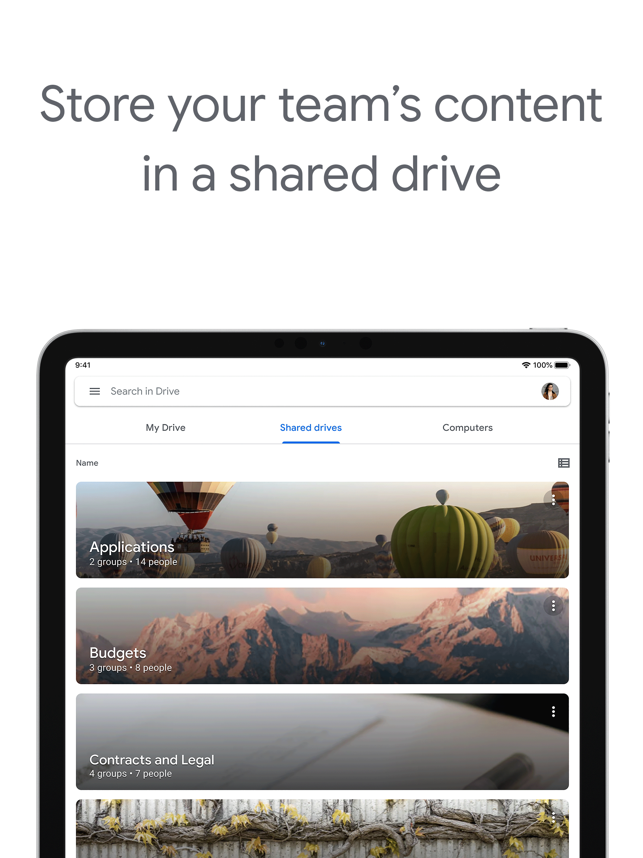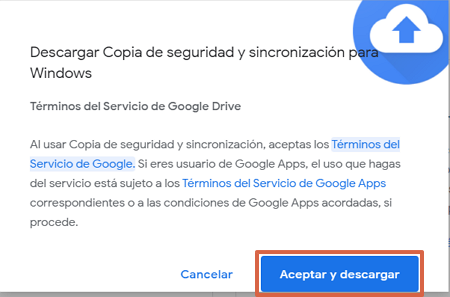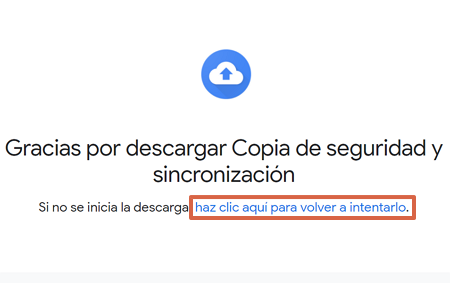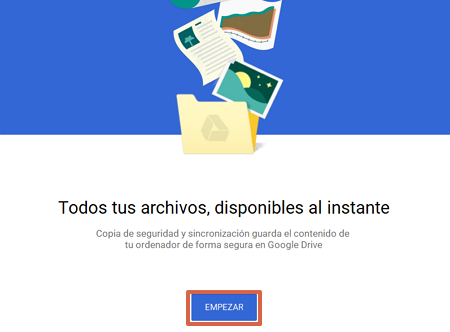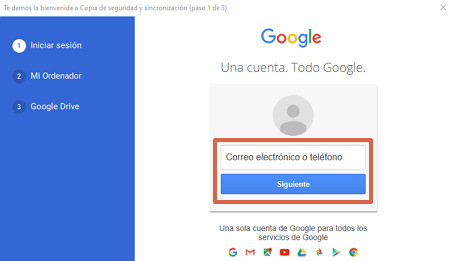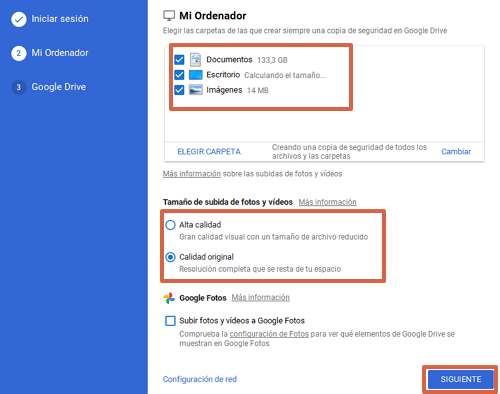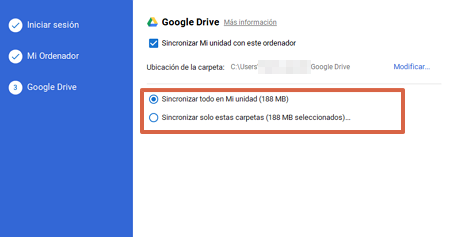Cómo descargar Google Drive
Por Jesika Milano. Actualizado el lunes, 19 de septiembre de 2022.

Para descargar Google Drive solamente tienes que ingresar a la tienda oficial de tu Smartphone, bien sea Android o iOS y buscar la app por su nombre. Por otra parte, si quieres descargar esta herramienta para tu ordenador, en este artículo encontrarás los pasos necesarios y los requisitos indispensables para obtener Google Drive en tu computadora Windows o Mac. Para que el programa pueda funcionar sin ningún inconveniente.
Google Drive es una herramienta que permite almacenar distintos archivos y ofrece 15 GB de almacenamiento gratuito. Es una manera bastante práctica para liberar espacio en el equipo de tu preferencia y mantenerlo en Internet como un respaldo digital. Por ser una plataforma tan primordial de almacenamiento, en este artículo observarás cómo descargar Google Drive tanto en teléfonos inteligentes como en computadoras.
Índice
Para teléfonos inteligentes
Dependiendo del Sistema Operativo de los teléfonos inteligentes, algunos de ellos cuentan con las herramientas de Google y entre ellos está preinstalada la app de Google Drive. No obstante, en caso de que no tengas este paquete de herramientas preinstalado, deberás recurrir a los procedimientos que se explicarán en los siguientes apartados.
En Android
En los teléfonos Android, muchas veces el paquete de Google está preinstalado. Por ello, verás que aplicación de Google Drive está disponible en el móvil. Sin embargo en caso de que no sea así, solamente debes descargar la app de Google Drive para Android a través de este enlace o ingresas directamente a la Play Store, buscas “Google Drive” y presionas “Instalar”.
Nota: En caso de que no cuentes con la tienda de Google Play en tu Sistema Android, entonces dispones de una alternativa externa que es descargar Google Drive en formato APK. Únicamente tienes que presionar sobre este enlace para obtenerlo. Una vez que se haya descargado, solamente debes agregar un correo Gmail para comenzar a utilizar la app.
En iOS
Google Drive también está disponible para dispositivos iOS y puedes descargar la aplicación a través de este enlace. De igual forma, solo tienes que ingresar a la App Store, buscar “Google Drive” y pulsar el botón de “Instalar”. A diferencia de Android, los dispositivos iOS no aceptan aplicaciones externas que no sean provenientes de su tienda oficial.
Para PC
De acuerdo al Sistema Operativo que disponga tu computadora, tendrás diferentes pasos y enlaces para descargar Google Drive en tu ordenador.
Con Sistema Windows
Si tienes una computadora con Sistema Windows, el requisito indispensable para descargar Google Drive es tener una versión de Windows 7 o superior así como un Windows Server 2012 o versiones posteriores. Aclarado este punto, estos son los pasos que debes seguir para descargar Google Drive en un ordenador Windows:
- Ingresa a Google Drive a través de este enlace.
- Desliza y busca el apartado de “Copia de seguridad y sincronización”. Luego, pulsa sobre “Descargar”.

- Haz clic sobre “Aceptar y descargar”.

- Automáticamente se comenzará a descargar un archivo en tu computador llamado “installbackupandsync”. Si no se ha descargado, presiona sobre la línea que dice “haz clic aquí para volver a intentarlo”.

- Haz doble clic sobre ese archivo. Espera unos minutos hasta que se descargue e instale el programa.
- Oprime “Empezar”.

- Inicia sesión con el correo Gmail y la contraseña.

- Elige las carpetas que deseas sincronizar con la nube de almacenamiento. Luego, escoge la calidad para subir los archivos y presiona sobre “Siguiente”.

- Define si deseas sincronizar todo en “Mi Unidad” o solo las carpetas.

Nota: por el momento, Google Drive para computadoras no es compatible con los portátiles ni las Tablets Windows con procesadores ARM. Si quieres descargar el programa completo de Google Drive, solamente debes pulsar sobre este enlace.
El archivo tendrá por nombre “GoogleDriveFSSetup.exe.”. Una vez que se descargue, presiona doble clic sobre el programa para que se instale en el ordenador. Luego, inicia sesión para que se comiencen a sincronizar los datos.
Para Mac
Esta herramienta de Google también dispone de un enlace directo para descargar el programa en los MacOS. En vista de ello estos son los pasos que debe seguir para descargar Google Drive en Mac:
- Entra a Google Drive a través de este enlace.
- Desliza y ve al final de la página. Pulsa sobre “Drive para Mac/PC”.
- Ve a “Copia de seguridad y sincronización” y presiona sobre “Descargar”.
- Cuando el archivo se haya descargado, haz doble clic sobre él para que se instale el programa en la computadora.
Nota: Para descargar el programa de Google Drive en las computadoras Mac, debes tener una versión 10.11 o superior. Si usas High Sierra, la versión debe ser 10.13 o Superior. Si cuentas con estos requisitos, solo tienes que pulsa este enlace y esperar a que se descargue para instalarlo haciendo doble clic y siguiendo las instrucciones.
Los pasos para descargar Google Drive en teléfonos inteligentes o computadoras son realmente fáciles y sencillos. Solamente requieres de una cuenta Gmail, un dispositivo inteligente y conexión a Internet para que la descarga sea completamente exitosa. Una vez que tengas Google Drive instalado en tu equipo, únicamente deberás guardar los archivos de tu preferencia en esta nube de almacenamiento.